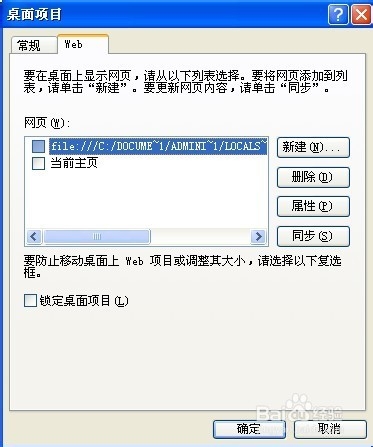xp系统桌面图标出现蓝底的解决方法
发布日期:2016-09-30 作者:电脑公司重装系统 来源:http://www.dngsxitong.com
xp系统桌面图标出现蓝底的解决方法?
我们在操作xp系统电脑的时候,常常会遇到xp系统桌面图标出现蓝底的问题。那么出现xp系统桌面图标出现蓝底的问题该怎么解决呢?很多对电脑不太熟悉的小伙伴不知道xp系统桌面图标出现蓝底到底该如何解决?其实只需要“我的电脑”---右键,依次点击 属性-->高级-->性能设置,“在桌面上为图标标签使用阴影”前打勾,然后点击“应用” “确定”。如果步骤1没能解决问题,这时候需要打开组策略管理器,“开始菜单”,点击“运行”,输入gpedit.msc,打开组策略管理器。就可以了。下面小编就给小伙伴们分享一下xp系统桌面图标出现蓝底具体的解决方法:
方法/步骤
1:“我的电脑”---右键,依次点击 属性-->高级-->性能设置,“在桌面上为图标标签使用阴影”前打勾,然后点击“应用” “确定”。

2:如果步骤1没能解决问题,这时候需要打开组策略管理器,“开始菜单”,点击“运行”,输入gpedit.msc,打开组策略管理器。
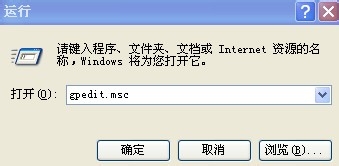
3:打开组策略管理器后,点击展开左侧“用户配置”下的“管理模版”
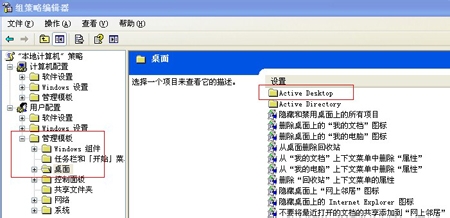
4:双击“桌面”,这时点击右侧的“Active Desktop”,进入活动桌面设置菜单。
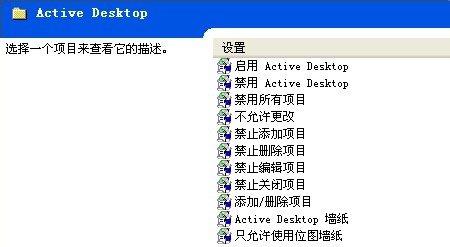
5:点击“启用 Active Desktop” ,属性设置为“未被配置”,点击“禁用 Active Desktop”,属性设置为“已禁用”。
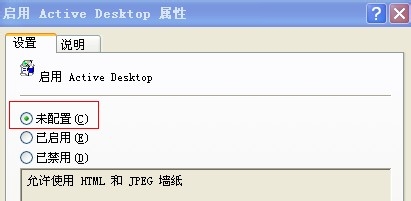
6:以上操作仍未解决问题的话,请在桌面空白处点击右键,依次点击属性-->桌面-->自定义桌面-->web,取消网页文件的勾选,然后点击“确定”,这样就解决了Windows XP系统桌面图标出现蓝底的问题。